目录
急!设备管理器系统设备列表中竟完全不见扬声器踪影!
-
来源:建米软件
-
2025-08-07 09:57:34
-
总体介绍
在使用电脑的过程中,我们有时会遇到设备管理器系统设备里没有扬声器的情况。这一问题会严重影响我们使用电脑来听音乐、看视频、进行语音通话等功能。出现这种状况可能是由多种原因导致的,比如硬件连接问题、驱动程序故障、系统设置错误等。接下来,我们就详细分析这些可能的原因,并为大家提供切实可行的解决办法。
一、硬件连接问题
1. 扬声器插头松动
很多时候,设备管理器中看不到扬声器,可能仅仅是因为扬声器的插头没有插好。我们在日常使用电脑时,可能会不小心碰到扬声器的连接线,导致插头松动。我们需要检查扬声器的插头是否牢固地插入到电脑的音频输出接口中。一般来说,电脑的音频输出接口是绿色的,有些电脑还会在接口旁边有小喇叭的图标标识。我们可以将插头拔出来,然后重新插入,确保插头完全插入到接口中,并且没有松动的情况。
2. 音频线损坏

音频线也是一个容易出现问题的部件。如果音频线有破损、断裂等情况,就会影响声音的传输,甚至导致设备管理器检测不到扬声器。我们可以仔细观察音频线的外观,看看是否有明显的破损痕迹。如果发现音频线有破损,我们可以尝试更换一条新的音频线。在购买音频线时,要选择质量可靠的产品,避免再次出现类似问题。
3. 电脑音频接口故障
电脑的音频接口也可能出现故障。如果我们更换了音频线,并且插头也插得很牢固,但设备管理器中仍然没有扬声器,那么就有可能是电脑的音频接口出了问题。我们可以使用其他音频设备,如耳机,插入电脑的音频接口,看看是否能够正常使用。如果耳机也无法正常使用,那么很可能是音频接口故障,这时候就需要联系专业的维修人员进行维修。
4. 电源问题
对于有源扬声器来说,电源问题也可能导致设备管理器中看不到扬声器。我们需要检查扬声器的电源是否正常接通。有些扬声器需要外接电源适配器,我们要确保电源适配器正常工作,并且插头插入到正确的电源插座中。还要检查扬声器上的电源开关是否打开。如果电源没有正常接通,扬声器就无法正常工作,设备管理器也就检测不到它。
5. 多设备连接干扰
如果我们的电脑同时连接了多个音频设备,可能会出现设备之间的干扰问题。例如,有些电脑的前面板和后面板都有音频接口,如果我们同时在前面板和后面板插入了音频设备,就可能会导致设备管理器检测混乱。我们可以尝试只连接一个音频设备,看看设备管理器中是否能够显示扬声器。
二、驱动程序问题
1. 驱动程序未安装
当电脑系统是新安装的,或者我们更换了操作系统时,可能没有安装扬声器的驱动程序。驱动程序是让硬件设备能够正常工作的软件,如果没有安装驱动程序,设备管理器就无法识别扬声器。我们可以通过设备管理器来检查驱动程序的安装情况。在设备管理器中,我们可以查看是否有“声音、视频和游戏控制器”这一项。如果没有这一项,或者这一项下面有黄色感叹号或问号,就说明驱动程序可能没有安装好。
2. 驱动程序过时
即使驱动程序已经安装,但如果是过时的版本,也可能会导致设备管理器中看不到扬声器。随着技术的不断发展,硬件厂商会不断更新驱动程序,以提高硬件的性能和稳定性。我们可以通过访问硬件厂商的官方网站,下载最新版本的驱动程序。在下载驱动程序时,要注意选择与自己电脑操作系统和扬声器型号相匹配的版本。
3. 驱动程序冲突
有时候,电脑中安装的其他驱动程序可能会与扬声器的驱动程序发生冲突。例如,某些第三方的音频增强软件可能会干扰扬声器正常驱动程序的运行。我们可以尝试卸载这些可能存在冲突的软件,然后重新启动电脑,看看设备管理器中是否能够显示扬声器。在卸载软件时,要注意选择正确的卸载方式,避免残留文件对系统造成影响。
4. 驱动程序损坏
由于病毒感染、系统错误等原因,扬声器的驱动程序可能会损坏。当驱动程序损坏时,设备管理器就无法正确识别扬声器。我们可以在设备管理器中卸载扬声器的驱动程序,然后重新安装。在卸载驱动程序时,要确保勾选“删除此设备的驱动程序软件”选项,这样可以彻底删除旧的驱动程序。然后,我们可以通过设备管理器的“扫描检测硬件改动”功能来重新安装驱动程序。
5. 驱动程序安装不完整
在安装驱动程序的过程中,如果出现中断、错误等情况,可能会导致驱动程序安装不完整。这也会使得设备管理器中看不到扬声器。我们可以尝试卸载不完整的驱动程序,然后重新下载并安装最新版本的驱动程序。在安装驱动程序时,要确保电脑处于稳定的网络环境中,并且关闭其他不必要的程序,以避免干扰驱动程序的安装过程。
三、系统设置问题
1. 音频服务未启动
Windows 系统中有一些与音频相关的服务,如果这些服务没有启动,设备管理器就可能无法正常识别扬声器。我们可以通过“服务”窗口来检查这些服务的状态。按下 Windows + R 组合键,打开“运行”窗口,输入“services.msc”并回车,打开“服务”窗口。在服务列表中,找到“Windows Audio”和“Windows Audio Endpoint Builder”这两项服务,确保它们的状态是“正在运行”。如果这两项服务没有运行,我们可以右键点击它们,选择“启动”选项。
2. 系统音频设置错误

系统的音频设置也可能会影响设备管理器对扬声器的识别。我们可以通过控制面板中的“声音”选项来检查和调整音频设置。打开控制面板,找到“声音”选项,在“播放”选项卡中,查看是否有扬声器设备。如果没有,我们可以点击“浏览”按钮,尝试手动添加扬声器设备。我们还要确保默认的音频设备设置正确,将扬声器设置为默认播放设备。
3. 组策略设置限制
有时候,组策略设置可能会限制音频设备的使用。我们可以通过组策略编辑器来检查和调整相关设置。按下 Windows + R 组合键,输入“gpedit.msc”并回车,打开组策略编辑器。在组策略编辑器中,依次展开“计算机配置” - “管理模板” - “系统” - “设备安装” - “设备安装限制”,查看是否有禁止安装音频设备的策略。如果有,我们可以将其设置为“未配置”或“已禁用”。
4. 系统音量设置过低
虽然系统音量设置过低不会直接导致设备管理器中看不到扬声器,但可能会让我们误以为扬声器没有正常工作。我们可以点击任务栏上的音量图标,检查系统音量是否设置得过低。如果音量设置过低,我们可以将音量滑块向上拖动,提高音量。还要检查扬声器的音量调节旋钮是否也设置得过低。
5. 系统更新问题
有时候,系统更新可能会导致音频设置出现问题。在安装系统更新后,可能会出现设备管理器中看不到扬声器的情况。我们可以尝试回滚系统更新,或者等待微软发布相关的补丁来解决问题。在回滚系统更新时,要注意备份重要的数据,以免数据丢失。
四、病毒或恶意软件感染
1. 病毒破坏驱动程序
病毒或恶意软件可能会破坏扬声器的驱动程序。有些病毒会专门针对电脑的硬件驱动程序进行攻击,导致驱动程序无法正常工作。一旦扬声器的驱动程序被破坏,设备管理器就无法识别扬声器。我们可以使用杀毒软件对电脑进行全面扫描,查杀病毒和恶意软件。市面上有很多知名的杀毒软件,如 360 杀毒、腾讯电脑管家等。在扫描过程中,要确保杀毒软件的病毒库是最新的,这样才能更有效地查杀病毒。
2. 恶意软件占用系统资源
一些恶意软件会占用大量的系统资源,导致系统运行缓慢,甚至影响设备的正常识别。如果电脑中存在大量的恶意软件,设备管理器可能无法正常检测到扬声器。我们可以通过任务管理器来查看系统中运行的程序,关闭那些不必要的程序和进程。使用杀毒软件和安全卫士等工具,清理电脑中的恶意软件和垃圾文件。
3. 病毒篡改系统设置
病毒还可能会篡改系统的音频设置,导致设备管理器中看不到扬声器。例如,病毒可能会修改注册表中的音频相关设置,使得系统无法正确识别扬声器。我们可以使用专业的注册表修复工具来修复被篡改的注册表项。在使用注册表修复工具时,要谨慎操作,避免误删或误改重要的注册表项。
4. 网络攻击导致音频故障
现在很多电脑都连接到网络,网络攻击也可能会导致音频故障。黑客可能会通过网络攻击的方式,破坏电脑的音频系统,使得设备管理器无法正常识别扬声器。我们可以加强电脑的网络安全防护,安装防火墙、入侵检测系统等安全软件,防止网络攻击。避免访问不安全的网站,不随意下载和安装来历不明的软件。
5. 感染间谍软件
间谍软件可能会窃取电脑中的敏感信息,同时也会对系统的正常运行造成影响。有些间谍软件会干扰音频设备的识别和使用。我们可以使用反间谍软件来查杀电脑中的间谍软件。反间谍软件可以帮助我们检测和清除电脑中的间谍软件,保护电脑的安全和正常运行。
| 可能的病毒类型 | 对扬声器的影响 | 解决方法 |
| 木马病毒 | 破坏驱动程序,导致设备管理器无法识别扬声器 | 使用杀毒软件查杀,重新安装驱动程序 |
| 蠕虫病毒 | 占用系统资源,影响设备正常识别 | 关闭不必要进程,使用杀毒软件清理 |
| 间谍软件 | 干扰音频设备识别和使用 | 使用反间谍软件查杀 |
五、BIOS 设置问题
1. 音频功能被禁用
在电脑的 BIOS 设置中,可能会将音频功能禁用。这可能是由于误操作或者在进行某些特殊设置时不小心将音频功能关闭了。我们可以在开机时按下对应的按键进入 BIOS 设置界面,不同品牌的电脑进入 BIOS 的按键可能不同,常见的有 Del、F2、F10 等。进入 BIOS 后,找到“Integrated Peripherals”或“Advanced”等相关选项,查看其中的音频设置,确保音频功能处于启用状态。如果音频功能被禁用,我们可以将其设置为“Enabled”。
2. BIOS 版本过低

过低的 BIOS 版本可能会存在一些兼容性问题,导致设备管理器中看不到扬声器。我们可以访问电脑厂商的官方网站,查看是否有适合自己电脑型号的 BIOS 更新程序。在更新 BIOS 之前,要确保电脑有足够的电量,并且在更新过程中不要进行其他操作,以免更新失败导致电脑无法正常启动。更新 BIOS 可以解决一些由于 BIOS 版本过低而引起的硬件识别问题。
3. BIOS 设置冲突
有时候,BIOS 中的某些设置可能会与其他硬件或软件产生冲突,从而影响扬声器的正常识别。我们可以尝试恢复 BIOS 的默认设置。在 BIOS 设置界面中,找到“Load Optimized Defaults”或“Restore Defaults”等选项,选择该选项后保存设置并退出 BIOS。然后重新启动电脑,看看设备管理器中是否能够显示扬声器。
4. 音频模式设置错误
BIOS 中还有音频模式的设置选项,如果设置错误,也可能导致设备管理器中看不到扬声器。常见的音频模式有 AC'97、HD Audio 等。我们需要根据自己电脑的实际情况,选择正确的音频模式。一般来说,现在的电脑都支持 HD Audio 模式,我们可以将音频模式设置为 HD Audio。
5. BIOS 硬件检测问题
BIOS 在启动时会对硬件进行检测,如果检测过程中出现问题,可能会导致扬声器无法被正确识别。我们可以在 BIOS 中进行硬件检测,查看是否有硬件错误提示。如果有硬件错误提示,我们可以根据提示进行相应的处理,如检查硬件连接、更换硬件等。
六、硬件故障
1. 扬声器内部故障
扬声器本身可能存在内部故障,如扬声器的喇叭损坏、功放电路故障等。如果扬声器使用时间较长,或者受到过撞击、潮湿等影响,就可能会出现内部故障。我们可以将扬声器连接到其他正常的音频设备上,如手机、MP3 播放器等,看看是否能够正常发声。如果在其他设备上也无法正常发声,那么很可能是扬声器本身出现了故障,这时候就需要联系专业的维修人员进行维修或者更换扬声器。
2. 声卡故障
声卡是电脑中处理音频信号的重要部件,如果声卡出现故障,设备管理器就可能看不到扬声器。我们可以通过设备管理器来检查声卡的状态。在设备管理器中,如果声卡设备有黄色感叹号或问号,就说明声卡可能存在问题。我们可以尝试卸载声卡的驱动程序,然后重新安装。如果问题仍然存在,可能是声卡硬件本身出现了故障,需要更换声卡。
3. 主板故障
主板是电脑的核心部件,主板上的音频电路出现故障也会导致设备管理器中看不到扬声器。如果我们排除了其他可能的原因,如扬声器、声卡等都正常,但设备管理器中仍然没有扬声器,那么就有可能是主板的问题。主板故障比较复杂,需要专业的维修人员进行检测和维修。
4. 电源供应不足
如果电脑的电源供应不足,可能会影响声卡和扬声器的正常工作。我们可以检查电脑的电源功率是否足够,特别是在使用一些高性能的声卡和扬声器时,需要更大的电源功率支持。如果电源功率不足,我们可以考虑更换功率更大的电源。
5. 硬件过热
电脑硬件过热也可能会导致音频设备出现故障。声卡等硬件在长时间高负荷工作后,会产生大量的热量,如果散热不良,就会影响硬件的性能和稳定性。我们可以检查电脑的散热风扇是否正常运转,散热器是否堵塞。如果发现散热问题,我们可以清理散热器,更换散热硅脂,或者增加散热设备。
七、软件冲突问题
1. 第三方音频软件冲突
一些第三方音频软件可能会与系统的音频设置产生冲突,导致设备管理器中看不到扬声器。例如,某些音频编辑软件、音频增强软件等,可能会占用系统的音频资源,或者修改系统的音频设置。我们可以尝试卸载这些第三方音频软件,然后重新启动电脑,看看设备管理器中是否能够显示扬声器。在卸载软件时,要注意选择正确的卸载方式,避免残留文件对系统造成影响。
2. 安全软件限制
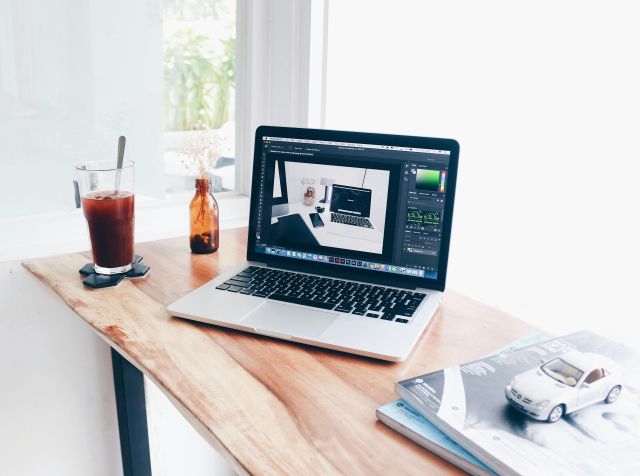
安全软件为了保护电脑的安全,可能会对音频设备进行限制。例如,某些安全软件可能会阻止扬声器的驱动程序正常运行,或者限制音频服务的启动。我们可以在安全软件的设置中,查看是否有与音频设备相关的限制选项。如果有,我们可以将其设置为允许或者信任状态。我们也要确保安全软件的规则设置合理,避免过度限制导致正常的音频功能无法使用。
3. 虚拟音频驱动冲突
有些软件会安装虚拟音频驱动,如一些语音聊天软件、直播软件等。这些虚拟音频驱动可能会与系统的音频驱动产生冲突,导致设备管理器中看不到扬声器。我们可以在设备管理器中查看是否有虚拟音频驱动设备,如果有,我们可以尝试卸载这些虚拟音频驱动,然后重新启动电脑。在卸载虚拟音频驱动时,要注意不要误删其他重要的驱动程序。
4. 系统更新与软件不兼容
系统更新后,可能会与一些已安装的软件不兼容,从而影响扬声器的正常识别。例如,某些旧版本的音频软件在系统更新后可能无法正常工作,导致设备管理器中看不到扬声器。我们可以尝试更新这些软件到最新版本,或者卸载这些不兼容的软件。在更新软件时,要注意选择官方渠道下载,确保软件的安全性和稳定性。
5. 多音频设备管理软件冲突
如果我们安装了多个音频设备管理软件,这些软件之间可能会产生冲突。不同的音频设备管理软件可能会对系统的音频设置进行不同的修改,导致设备管理器中看不到扬声器。我们可以只保留一个音频设备管理软件,卸载其他多余的软件。要确保保留的音频设备管理软件是最新版本,并且与系统兼容。
| 冲突软件类型 | 冲突表现 | 解决方法 |
| 第三方音频软件 | 占用音频资源,修改系统音频设置 | 卸载第三方音频软件 |
| 安全软件 | 阻止驱动程序运行,限制音频服务启动 | 在安全软件中调整相关设置 |
| 虚拟音频驱动 | 与系统音频驱动冲突 | 卸载虚拟音频驱动 |
八、其他可能的问题
1. 系统文件损坏
系统文件损坏也可能会导致设备管理器中看不到扬声器。系统文件是操作系统正常运行的基础,如果某些与音频相关的系统文件损坏,就会影响扬声器的识别和使用。我们可以使用系统自带的工具来修复系统文件。按下 Windows + X 组合键,选择“命令提示符(管理员)”,在命令提示符中输入“sfc /scannow”并回车,系统会自动扫描并修复损坏的系统文件。这个过程可能需要一些时间,我们需要耐心等待。
2. 注册表错误
注册表是 Windows 系统中存储系统和应用程序设置的重要数据库,如果注册表中与音频相关的设置出现错误,就可能导致设备管理器中看不到扬声器。我们可以使用注册表编辑器来检查和修复注册表错误。按下 Windows + R 组合键,输入“regedit”并回车,打开注册表编辑器。在注册表中找到与音频相关的键值,如“HKEY_LOCAL_MACHINESYSTEMCurrentControlSetControlClass{4d36e96c-e325-11ce-bfc1-08002be10318}”,检查其中的设置是否正确。如果不确定如何修改注册表,建议先备份注册表,然后再进行操作。
3. 账户权限问题
如果我们使用的是受限账户登录电脑,可能会因为账户权限不足而无法正常识别扬声器。受限账户可能没有足够的权限来安装和管理音频设备。我们可以尝试使用管理员账户登录电脑,然后再检查设备管理器中是否能够看到扬声器。如果没有管理员账户,我们可以联系电脑的管理员,让其为我们提供管理员权限。
4. 电磁干扰
周围环境中的电磁干扰也可能会影响扬声器的正常工作。例如,电脑附近有大功率的电器设备、无线信号发射装置等,可能会产生电磁干扰,导致设备管理器中看不到扬声器。我们可以将电脑和扬声器远离这些可能产生电磁干扰的设备,或者使用屏蔽线来连接扬声器,减少电磁干扰的影响。
5. 软件漏洞
操作系统和一些应用程序可能存在软件漏洞,这些漏洞可能会影响音频设备的正常识别。我们可以及时更新操作系统和应用程序到最新版本,以修复这些软件漏洞。微软会定期发布操作系统的更新补丁,我们可以通过 Windows 更新功能来下载和安装这些补丁。我们也要关注应用程序的开发者发布的更新信息,及时更新应用程序。
通过以上对设备管理器系统设备里没有扬声器可能原因的详细分析和解决办法的介绍,相信大家在遇到这个问题时能够更加从容地应对。我们可以按照上述的步骤逐一排查,找到问题的根源并解决它。希望大家都能让自己的电脑恢复正常的音频功能,享受愉悦的使用体验。
常见用户关注的问题:
一、设备管理器系统设备里没有扬声器是怎么回事呀?
我听说好多人遇到过设备管理器里找不到扬声器的情况,我就想知道这到底是咋回事呢。下面给大家详细说说可能的原因哈。
1. 硬件连接问题
扬声器的连接线可能松动了,比如音频线没有插紧,这就可能导致设备管理器识别不到。要是用的外接扬声器,USB接口可能接触不良,也会有影响。还有就是电脑的音频接口可能损坏了,这种情况也不少见。
2. 驱动程序问题
扬声器的驱动程序可能没有安装,或者安装的版本不兼容。有时候系统更新后,驱动程序没有及时更新,也会出现找不到扬声器的情况。驱动程序损坏也是一个原因,可能是病毒感染或者误操作导致的。
3. 系统设置问题
系统的音频设置可能被更改了,比如默认音频设备设置错误。还有就是系统的服务可能被禁用了,像Windows Audio服务要是被禁用,扬声器就可能不显示。组策略的设置也可能影响扬声器的识别。
4. BIOS设置问题
BIOS里的音频选项可能被关闭了,这样设备管理器自然就找不到扬声器。有些电脑的BIOS版本过低,也可能存在兼容性问题,导致识别异常。
5. 软件冲突问题
安装的某些软件可能和音频驱动冲突,比如一些音频编辑软件或者安全软件。还有就是后台运行的程序太多,占用了系统资源,也可能影响扬声器的识别。
6. 硬件故障问题
扬声器本身可能出现了故障,比如内部线路损坏。电脑的声卡也可能有问题,像声卡芯片损坏等情况。
二、设备管理器里没有扬声器该怎么解决呢?
朋友说遇到设备管理器里没扬声器的情况可愁人了,我就想知道有啥好办法能解决。下面来看看具体的解决办法。
1. 检查硬件连接
先检查扬声器的音频线是否插好,重新插拔一下,确保连接稳固。要是外接扬声器,检查USB接口是否正常工作,换个接口试试。还要看看电脑的音频接口有没有损坏的迹象。
2. 更新驱动程序
可以通过设备管理器来更新扬声器的驱动程序。打开设备管理器,找到“声音、视频和游戏控制器”,右键点击扬声器设备,选择“更新驱动程序”。也可以到电脑厂商的官网下载最新的驱动程序。
3. 检查系统设置
打开控制面板,进入“声音”选项,检查默认音频设备是否设置正确。启动Windows Audio服务,在服务列表中找到它,设置为自动并启动。还可以检查组策略的设置,确保没有限制扬声器的识别。
4. 恢复BIOS设置
进入BIOS,将音频选项设置为开启状态。要是BIOS版本过低,可以到电脑厂商官网下载最新的BIOS版本进行更新。
5. 卸载冲突软件
卸载可能和音频驱动冲突的软件,比如一些音频编辑软件或者安全软件。关闭不必要的后台程序,释放系统资源。
6. 检修硬件
如果以上方法都不行,可能是扬声器或者声卡有硬件故障,需要送到专业的维修店进行检修。
三、设备管理器没有扬声器会影响电脑其他功能吗?
我想知道设备管理器里没有扬声器会不会对电脑的其他功能有影响呢。下面来分析分析。
1. 对音频播放的影响
这肯定是最直接的影响啦,没有扬声器,电脑就没办法正常播放声音,像看视频、听音乐、玩游戏等需要声音的操作都没法进行。
2. 对系统提示音的影响
系统的一些提示音也听不到了,比如系统出错的提示音、新消息的提示音等,这样可能会错过一些重要的信息。
3. 对语音识别功能的影响
要是电脑有语音识别功能,没有扬声器可能会影响语音识别的准确性,因为语音反馈没办法正常进行。
4. 对视频会议的影响
在进行视频会议时,没有扬声器就听不到对方的声音,严重影响沟通效果。
5. 对游戏体验的影响
很多游戏都有精彩的音效,没有扬声器会大大降低游戏的沉浸感和趣味性。
6. 对系统性能的影响
虽然一般情况下不会直接影响系统性能,但如果是因为硬件故障或者驱动问题导致扬声器不显示,可能会对系统的稳定性有一定影响。
| 影响方面 | 具体表现 | 解决建议 |
|---|---|---|
| 音频播放 | 无法播放声音 | 检查硬件连接和驱动程序 |
| 系统提示音 | 听不到提示音 | 确保扬声器正常识别 |
| 语音识别功能 | 影响识别准确性 | 修复扬声器问题 |
四、怎样防止设备管理器里扬声器消失呢?
朋友推荐说提前做好预防措施,能避免设备管理器里扬声器消失的情况。下面说说具体的预防方法。
1. 定期检查硬件连接
经常检查扬声器的音频线和USB接口是否连接稳固,避免松动。还要注意保持电脑音频接口的清洁,防止灰尘影响连接。
2. 及时更新驱动程序
定期到电脑厂商的官网或者驱动程序的官方网站下载最新的驱动程序,保持驱动程序的兼容性。
3. 合理设置系统
不要随意更改系统的音频设置和服务设置,避免误操作导致扬声器识别异常。
4. 安装正版软件
尽量安装正版的软件,避免使用来路不明的软件,减少软件冲突的可能性。
5. 定期查杀病毒
使用可靠的杀毒软件,定期对电脑进行全面的病毒查杀,防止病毒损坏驱动程序。
6. 注意BIOS设置
不要随意更改BIOS里的音频选项,要是需要更新BIOS,一定要按照正确的步骤进行。
五、设备管理器没有扬声器和声卡有关系吗?
假如你遇到设备管理器里没有扬声器的情况,肯定会想是不是和声卡有关系呢。下面来探讨一下。
1. 声卡驱动问题
声卡的驱动程序要是有问题,可能会导致设备管理器识别不到扬声器。比如驱动程序损坏、版本不兼容等情况。
2. 声卡硬件故障
声卡本身出现故障,像声卡芯片损坏、线路短路等,会影响扬声器的正常识别和工作。
3. 声卡与系统兼容性
声卡和操作系统可能存在兼容性问题,特别是一些老的声卡,在新系统下可能无法正常工作。
4. 声卡资源占用
如果声卡被其他设备占用了资源,也可能导致扬声器不显示。比如同时使用多个音频设备,声卡资源分配不过来。
5. 声卡BIOS设置
声卡的BIOS设置可能不正确,影响了扬声器的识别。有些声卡的BIOS需要手动更新才能正常工作。
6. 声卡与其他硬件冲突
声卡可能和其他硬件存在冲突,比如和显卡、网卡等,导致设备管理器出现异常。
| 可能情况 | 具体原因 | 解决办法 |
|---|---|---|
| 声卡驱动问题 | 驱动损坏、不兼容 | 更新或重新安装驱动 |
| 声卡硬件故障 | 芯片损坏、线路短路 | 送修或更换声卡 |
| 声卡与系统兼容性 | 老声卡不适应新系统 | 寻找兼容驱动或更换声卡 |
预约免费体验 让管理无忧
微信咨询


添加专属销售顾问
扫码获取一对一服务










